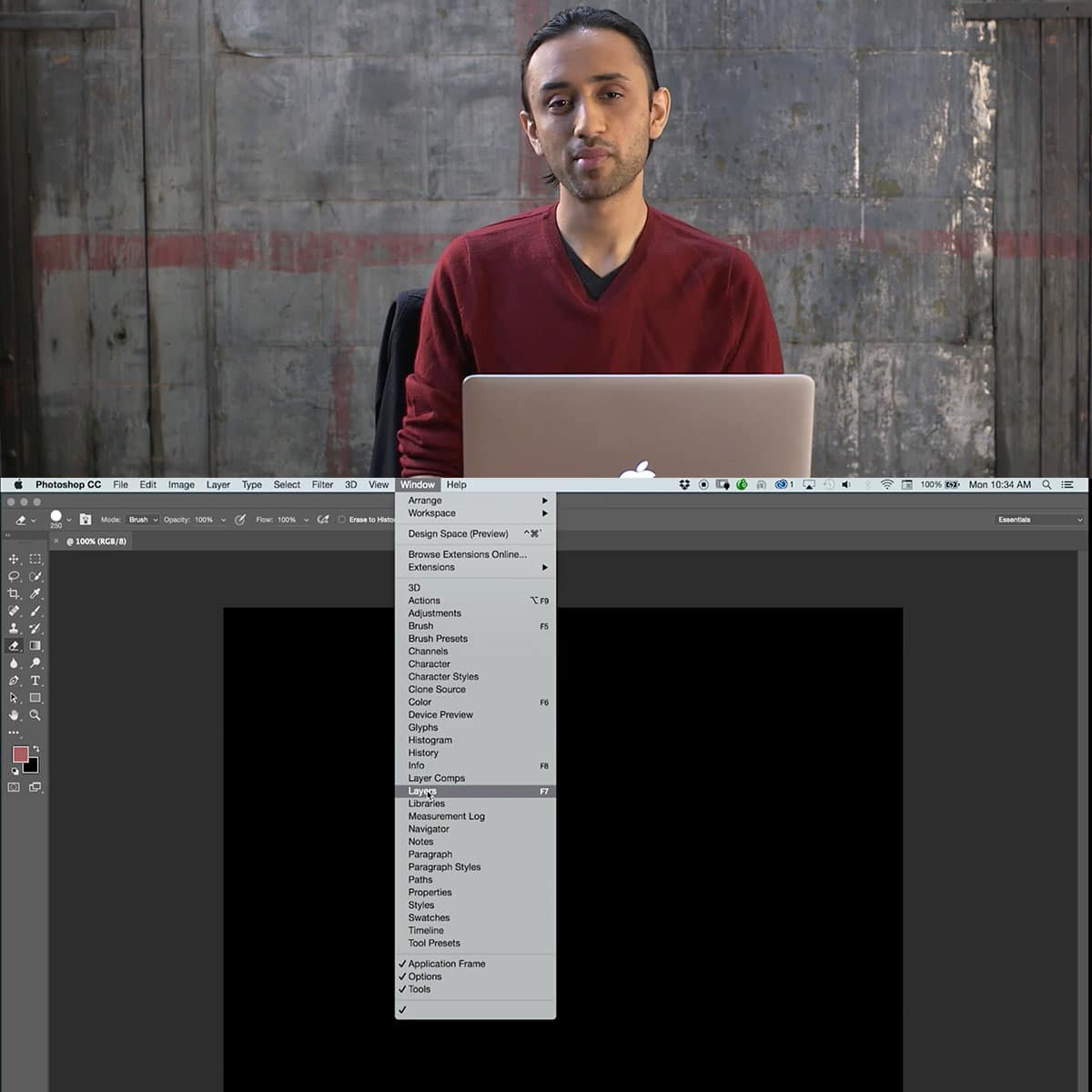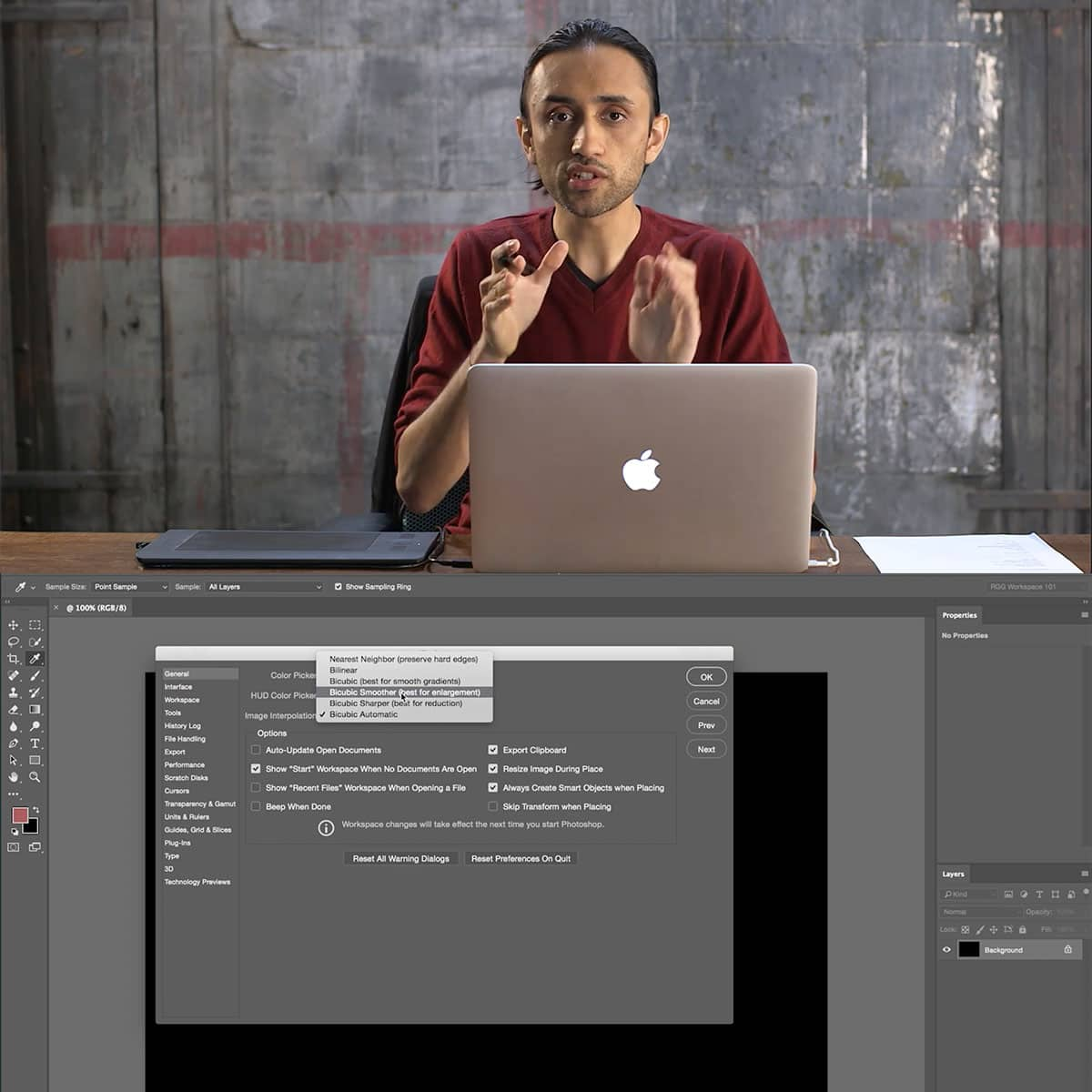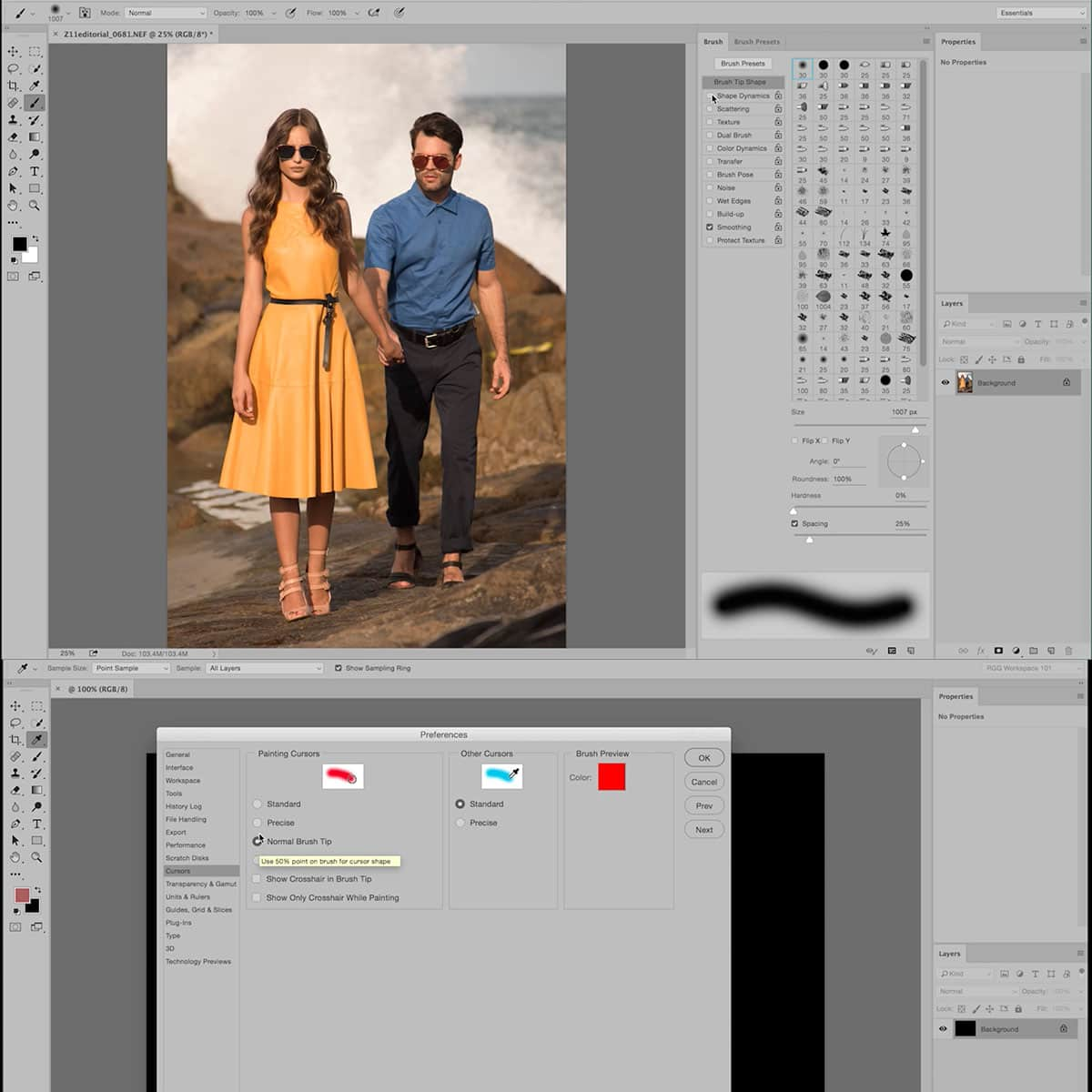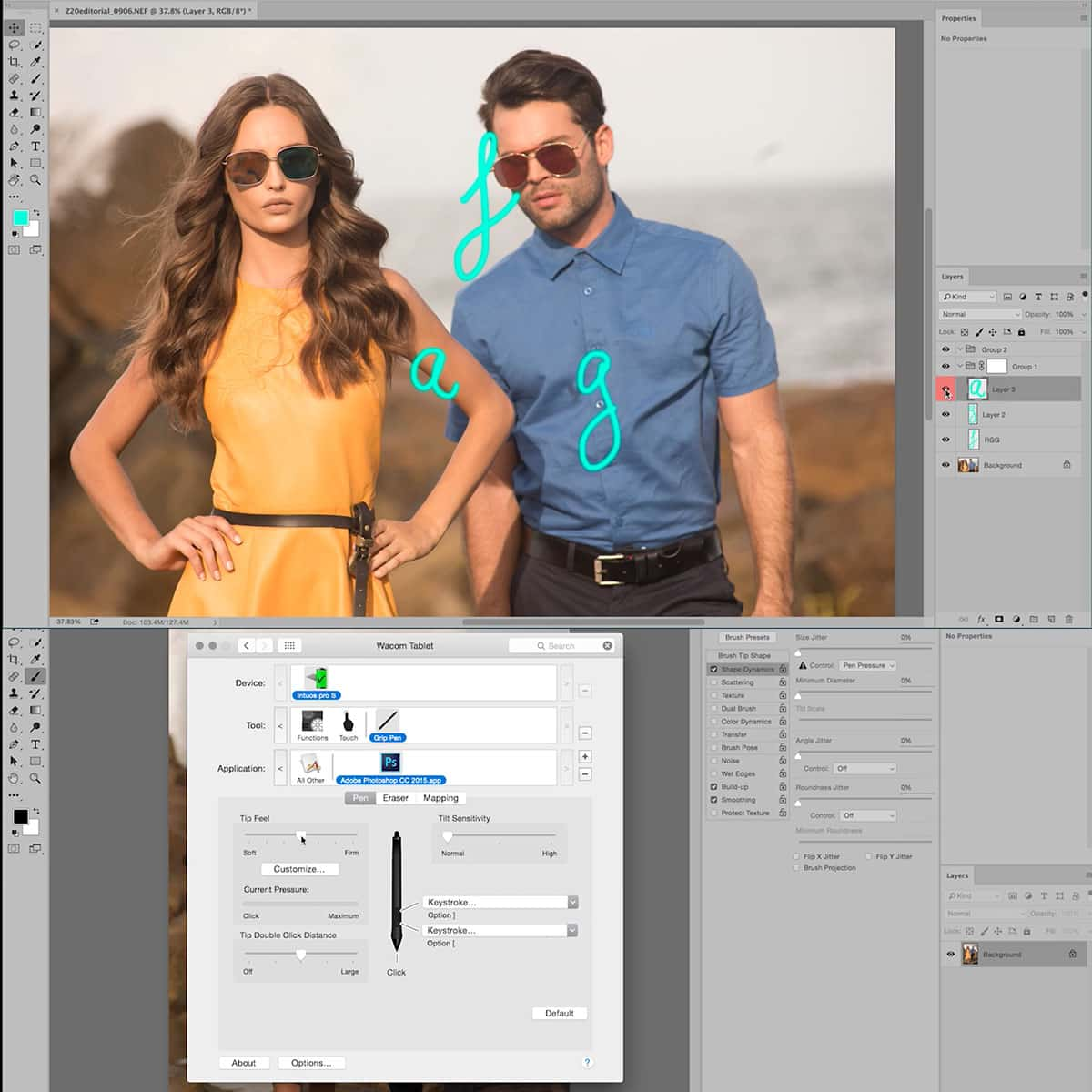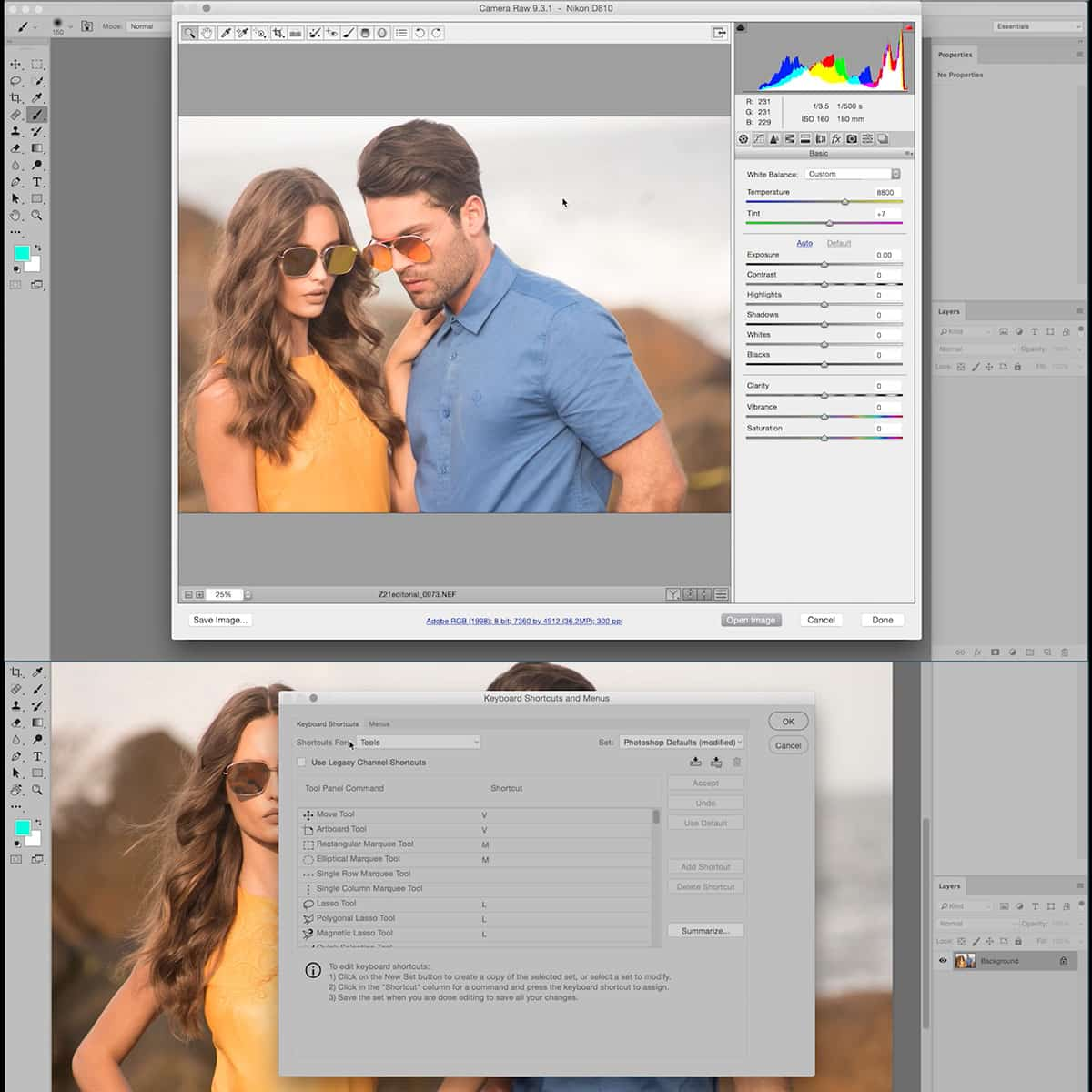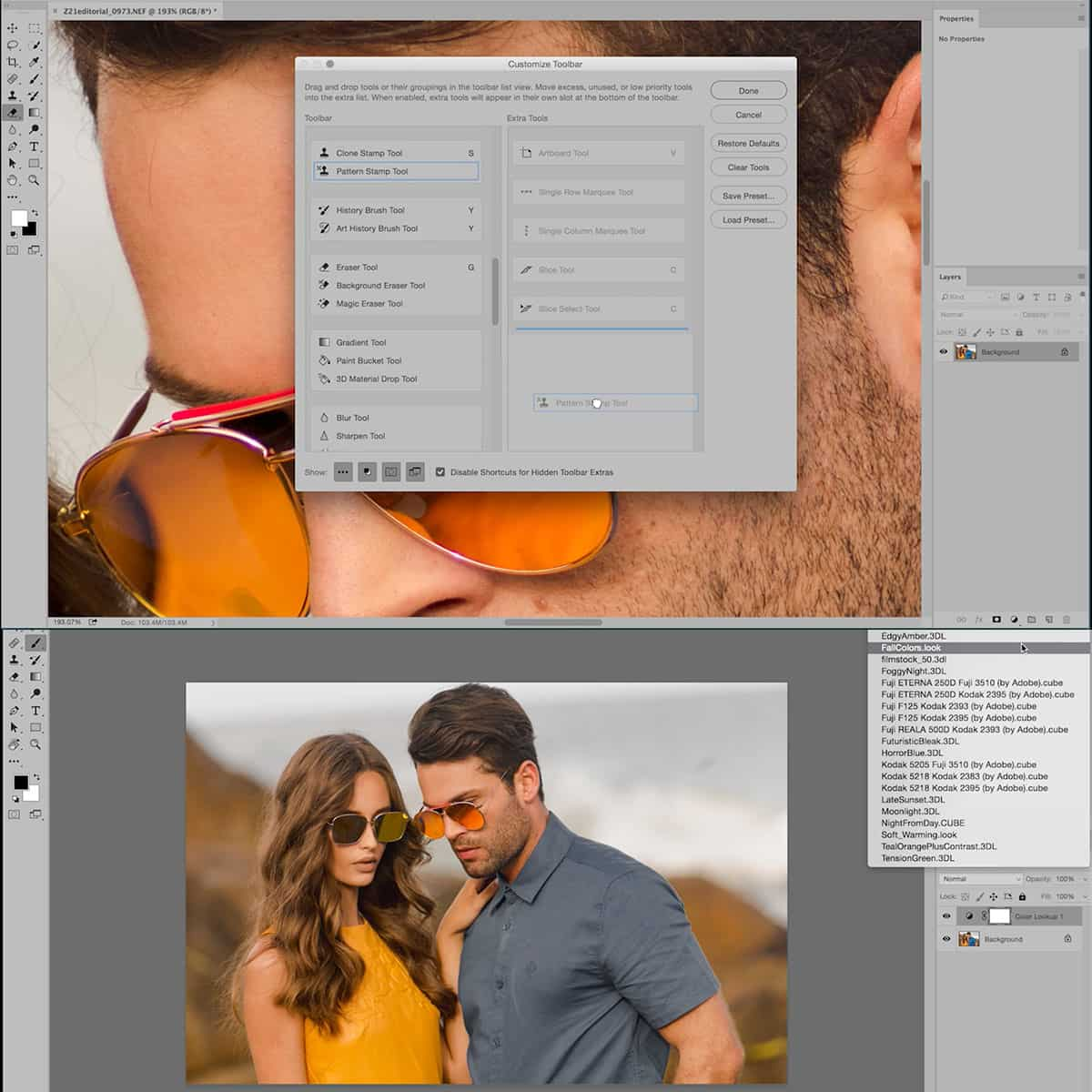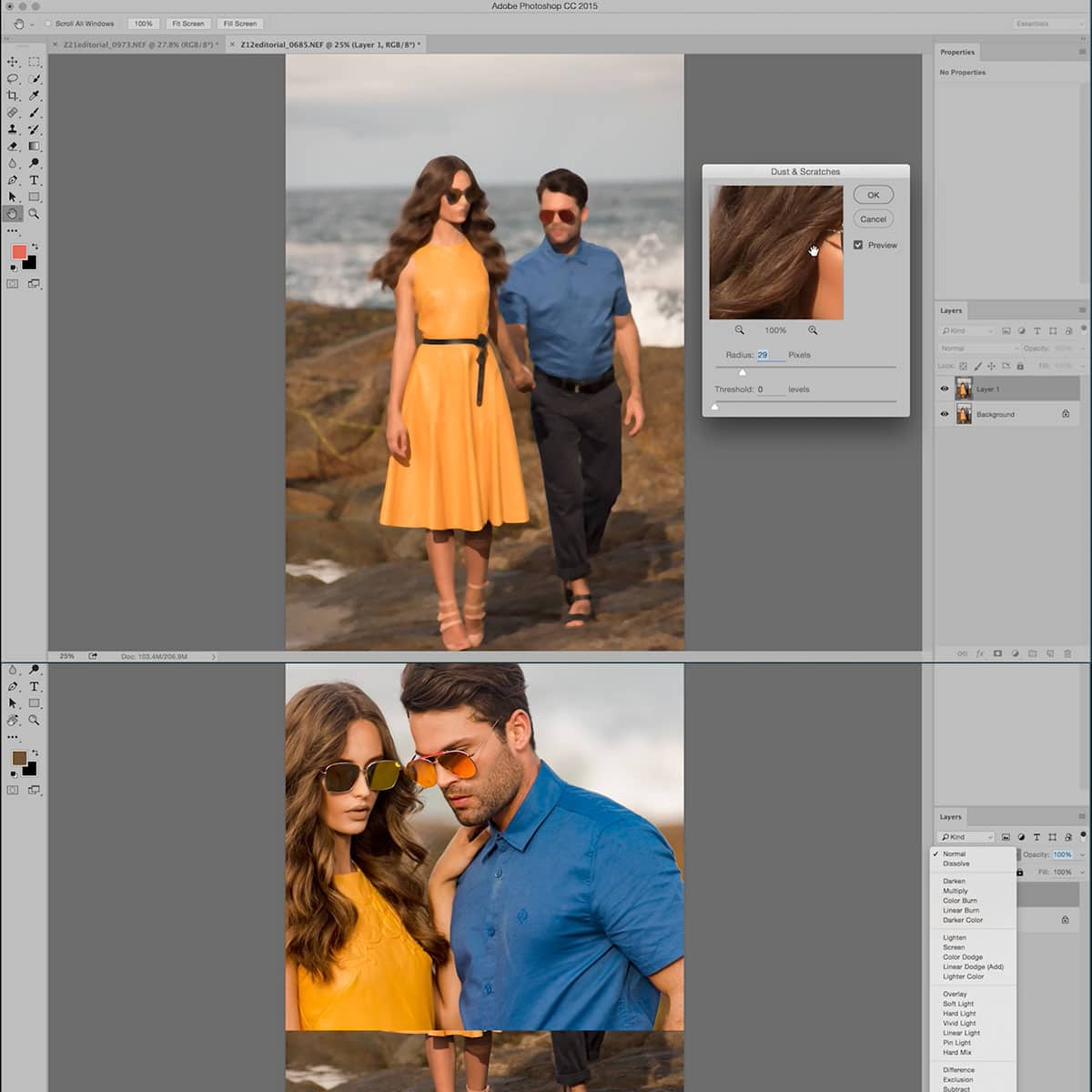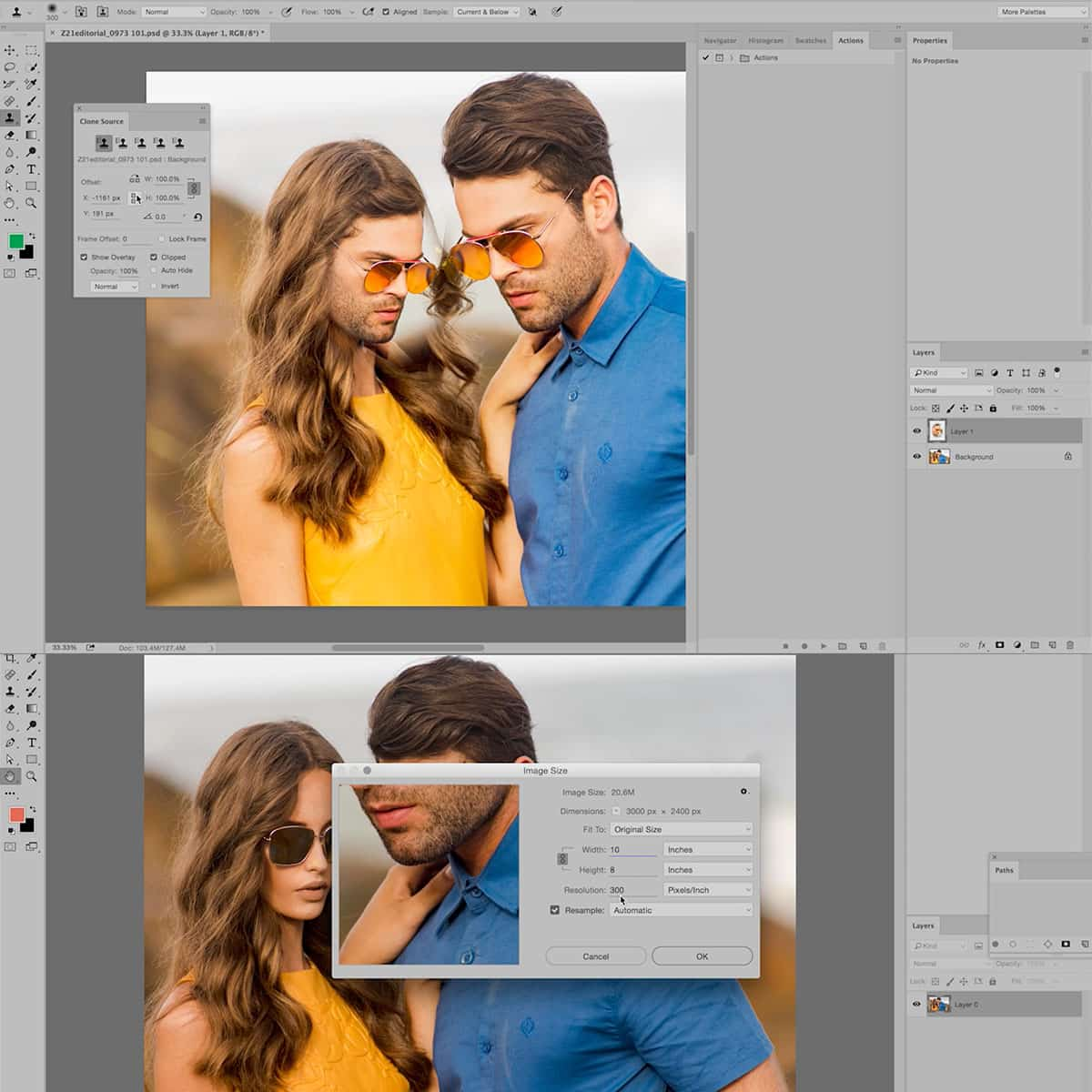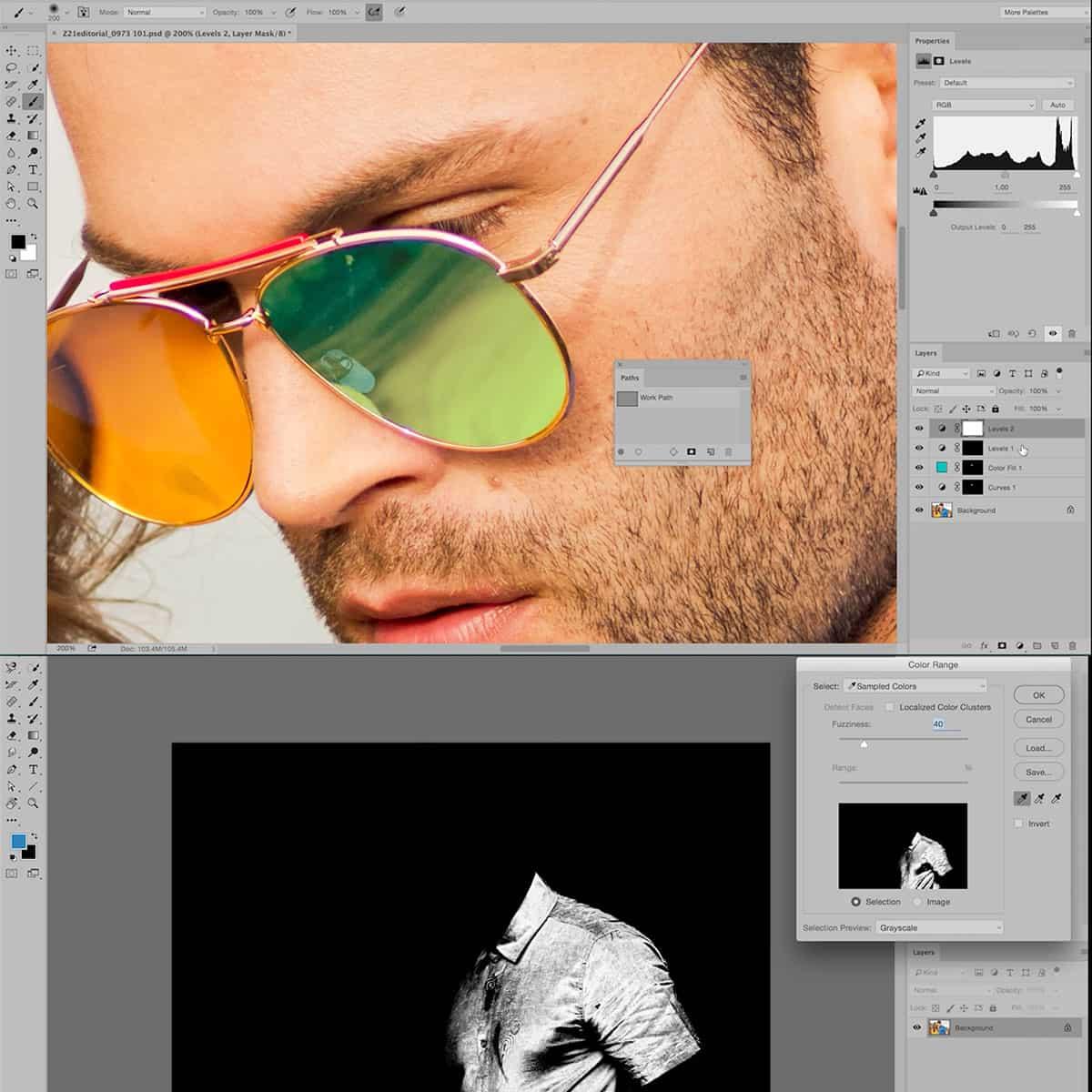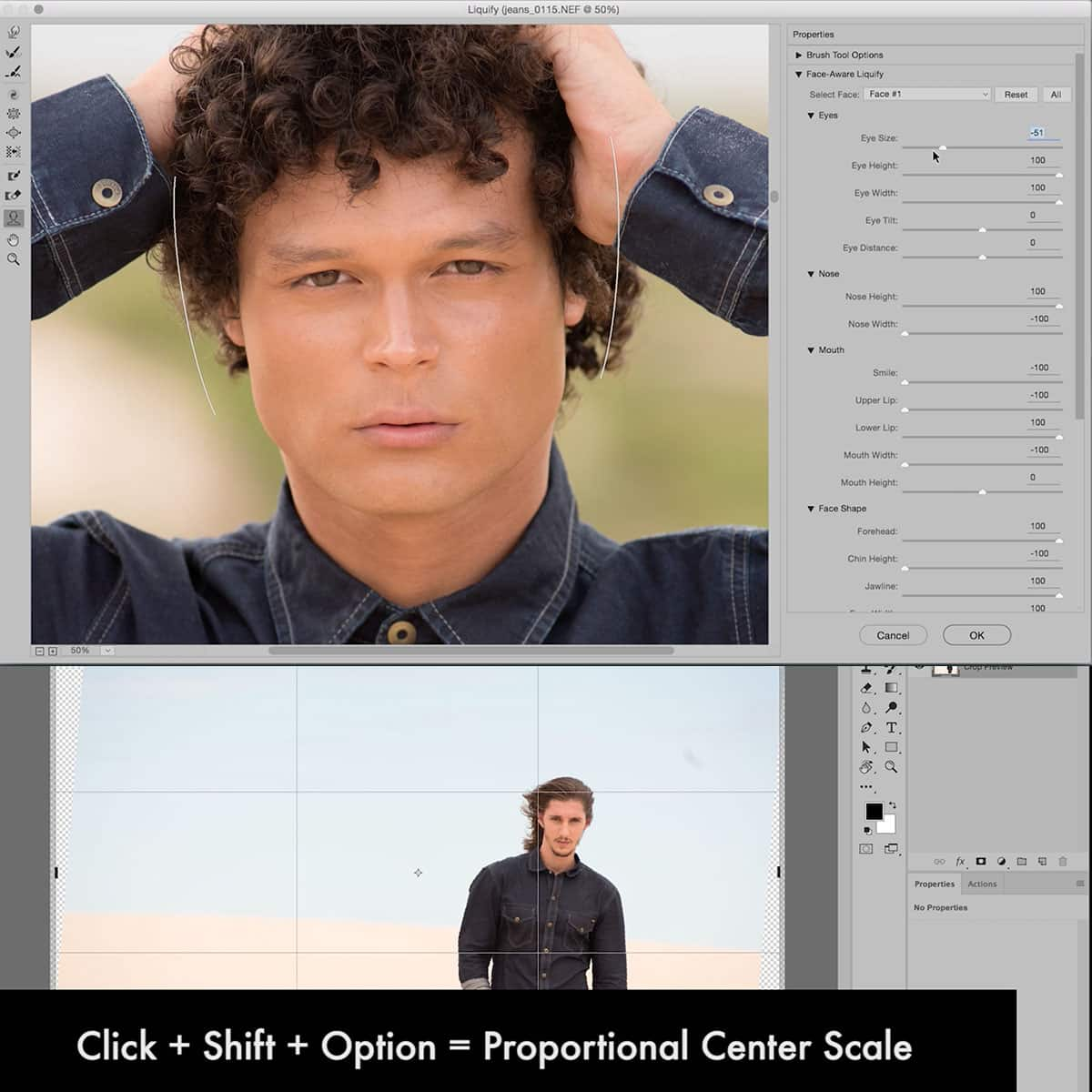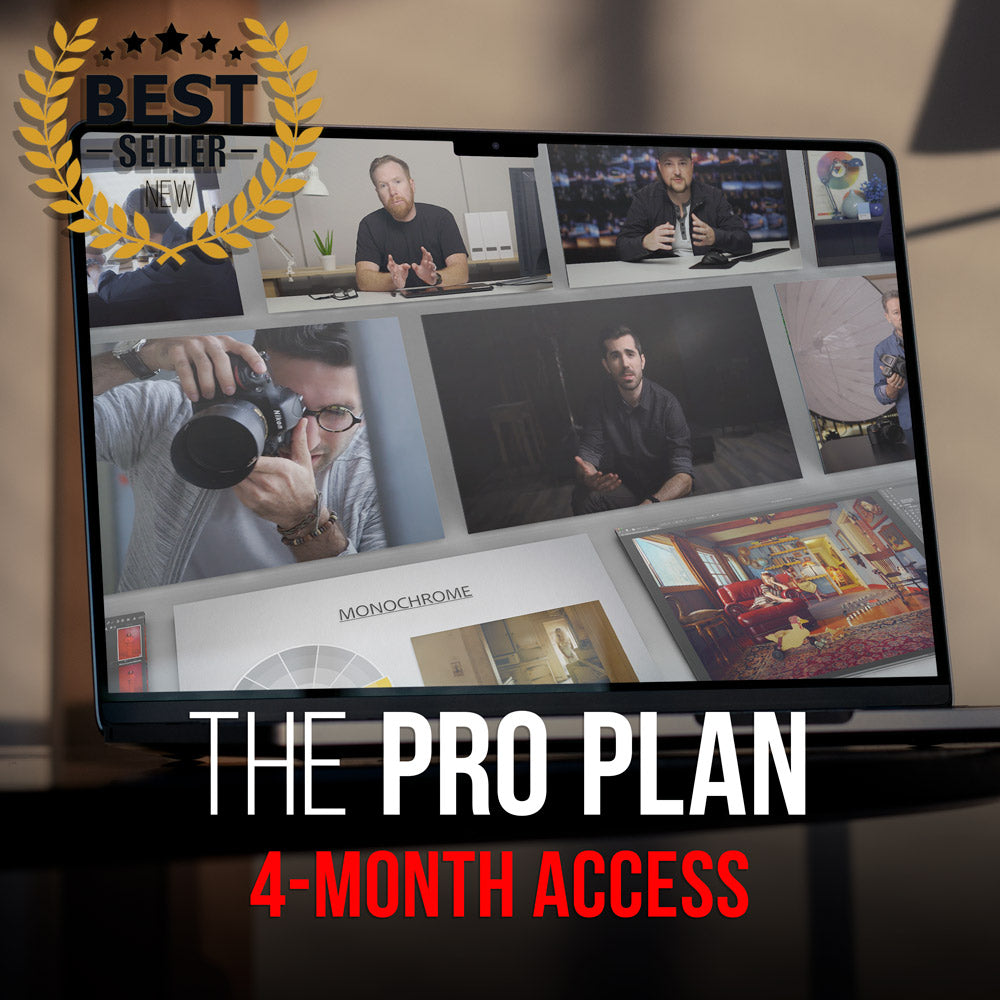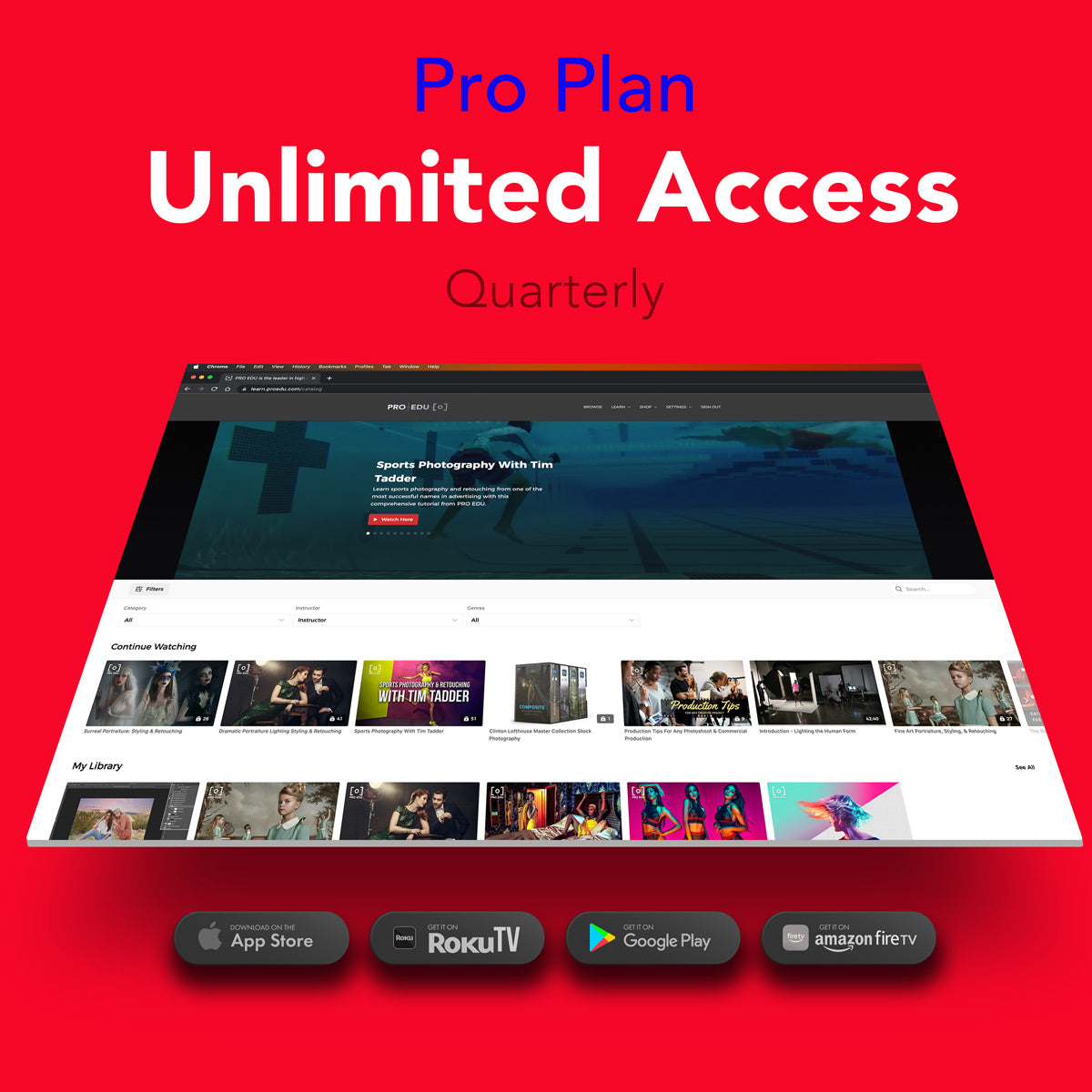Photoshop para fotógrafos: mejora de sus imágenes con técnicas expertas
Como fotógrafos, sabemos que capturar la imagen perfecta en la cámara es sólo el comienzo. A la hora de mejorar y perfeccionar nuestras imágenes, Adobe Photoshop es una herramienta indispensable. Con su amplia gama de funciones y herramientas, Photoshop ofrece a los fotógrafos infinitas posibilidades para transformar imágenes ordinarias en extraordinarias obras de arte.
Para los principiantes, comprender la interfaz de Photoshop y los conceptos básicos de la edición de imágenes puede resultar abrumador. Pero con tiempo y práctica, pronto estarás en camino de dominar técnicas avanzadas de edición, retoque detallado y mejoras. La clave es trabajar persistentemente en tutoriales y recursos, como los proporcionados por PRO EDU , que ofrecen fotografía profesional y consejos de Photoshop.
Conclusiones clave
- Adobe Photoshop ofrece una amplia gama de funciones para mejorar y transformar imágenes.
- Los fotógrafos principiantes deberían invertir tiempo en comprender la interfaz y los conceptos básicos de edición de imágenes.
- Se pueden aprender técnicas avanzadas de edición, retoque y mejora a través de tutoriales y recursos profesionales.
Comprender la interfaz de Photoshop
Adaptación del espacio de trabajo para la fotografía
Al trabajar con Adobe Photoshop, es fundamental adaptar el espacio de trabajo para la fotografía. Podemos personalizar la interfaz organizando paneles y barras de herramientas según nuestras necesidades. Esto nos permitirá acceder a las herramientas y funciones esenciales de edición de fotografías de manera más eficiente. Para un aprendizaje más profundo, considere consultar los cursos de Fotografía avanzada, Photoshop, IA y CGI .
Herramientas esenciales para fotógrafos
En Adobe Photoshop, existen varias herramientas esenciales para que los fotógrafos mejoren sus imágenes de forma eficaz. Analicemos algunos de ellos a continuación:
- Herramienta de recorte : Esta herramienta nos permite recortar imágenes para mejorar la composición o eliminar áreas no deseadas.
- Pincel corrector puntual : al usarlo, podemos corregir rápidamente imperfecciones menores en las fotografías, como imperfecciones, manchas de polvo y rayones.
- Clone Stamp : Nos ayuda a duplicar áreas específicas de una imagen para tapar elementos no deseados o agregar más contexto.
- Niveles y Curvas : Estas capas de ajuste facilitan el control del brillo, el contraste y el balance de color en nuestras imágenes.
Al comprender la interfaz de Photoshop y adaptarla a nuestro flujo de trabajo fotográfico, podremos mejorar nuestras imágenes de manera mucho más efectiva y eficiente.
Conceptos básicos de edición de imágenes en Photoshop
Cuando se trata de mejorar tus imágenes, Photoshop ofrece una variedad de herramientas para mejorar la calidad y resolución de la imagen. En esta sección, cubriremos algunas técnicas básicas para ayudarlo a comenzar con la edición de imágenes en Photoshop.
Primero, abre tu imagen en Photoshop. Para hacer esto, vaya a "Archivo" > "Abrir" y seleccione su archivo de imagen. Una vez que la imagen esté abierta, puede acceder a las capas de ajuste para realizar ediciones no destructivas. Para acceder a las capas de ajuste, vaya al menú "Capa" y luego seleccione "Nueva capa de ajuste". Las capas de ajuste le permiten aplicar varios efectos y ajustes a la imagen sin alterar permanentemente la fuente original.
Una de las técnicas de edición más básicas pero efectivas es el recorte. Recortar ayuda a eliminar elementos innecesarios, centrarse más en el sujeto y crear más dramatismo para lograr el máximo impacto. También es crucial para mejorar la fuente de composición de tu foto.
Ajustar el color y la claridad es otro paso esencial para mejorar sus imágenes en Photoshop. Para que sus fotografías luzcan más profesionales y atractivas, asegúrese de que tengan un color equilibrado y el contraste adecuado. Puede ajustar estas configuraciones usando los ajustes de Brillo/Contraste y Balance de color .
Cambiar el tamaño de las imágenes también es un aspecto importante de la edición de imágenes, ya que garantiza que las fotografías se ajusten al formato o medio deseado sin perder calidad. Para cambiar el tamaño de su imagen, vaya a "Imagen" > "Tamaño de imagen" y ajuste las dimensiones según sea necesario. Tenga en cuenta la relación entre el tamaño de la imagen y la resolución; aumentar el tamaño podría resultar en una pérdida de calidad de la imagen fuente .
Finalmente, mejorar la resolución de la imagen se puede realizar mediante una técnica llamada Super Resolución . Este método le permite aumentar la resolución de su imagen manteniendo la nitidez y el detalle. Puede resultar especialmente útil cuando se trabaja con imágenes de baja resolución que requieren ampliación.
Si sigue estos pasos básicos, podrá mejorar significativamente sus imágenes en Photoshop, lo que dará como resultado fotografías de mayor calidad y de aspecto más profesional.
Técnicas de edición avanzadas
Técnicas de corrección de color
Cuando se trata de edición de fotografías, uno de los aspectos más críticos es la corrección del color. Implica ajustar el contraste, la saturación, el brillo y el tono para crear una imagen más atractiva visualmente. El proceso comienza con el uso de capas de ajuste para ajustar las propiedades del color de forma no destructiva. Por ejemplo, puedes usar Curvas para agregar contraste creando una línea en forma de S, que oscurecerá las sombras y aclarará las luces.
Otra técnica esencial es trabajar con la capa de ajuste de Tono/Saturación para modificar el equilibrio de color general de la imagen. Le permite manipular por separado canales de color individuales (como rojo, azul o verde) en lugar de afectar a toda la imagen. Además, utilizar la capa de ajuste de Intensidad puede ayudarle a equilibrar los niveles de saturación, haciendo que los colores sean más uniformes y de aspecto natural.
Comprensión y uso de filtros
Los filtros de Photoshop ofrecen varios efectos para mejorar sus imágenes de forma creativa, y saber cuándo y cómo usarlos es fundamental. Uno de los filtros más útiles para los fotógrafos es el filtro de paso alto , que se puede aplicar para crear una imagen más nítida. Para usar el filtro de paso alto, cree una capa duplicada, vaya a Filtro > Otro > Paso alto y ajuste el radio para obtener una mejor nitidez.
Otro filtro popular es la Máscara de enfoque, que puede ayudar a mejorar los detalles de una imagen. Funciona aumentando el contraste alrededor de los bordes, haciendo que la imagen general sea más nítida. Para aplicarlo, vaya a Filtro > Enfocar > Máscara de enfoque y ajuste la cantidad, el radio y el umbral. Además, recomendamos explorar la Galería de filtros para encontrar una amplia gama de filtros que pueden agregar estilos y efectos únicos a sus imágenes, como texturas, fugas de luz y efectos pictóricos. Recuerde utilizar siempre los filtros de forma selectiva y crear una capa separada para aplicarlos de forma no destructiva.
Retoque y mejora detallados
Técnica de afilado
Una de las técnicas esenciales para mejorar las imágenes es la nitidez. Ayuda a resaltar los detalles y hace que el tema sea más destacado. Podemos utilizar el filtro Máscara de enfoque de Photoshop para conseguir este efecto. Ajuste los valores de Cantidad , Radio y Umbral para encontrar el equilibrio perfecto para su imagen.
Además de la máscara de enfoque, podemos utilizar el filtro de paso alto para mejorar la nitidez. Primero, duplique la capa de su imagen y configure el modo de fusión en Superponer . Luego, aplique el filtro de paso alto yendo a Filtro > Otro > Paso alto . Ajuste el radio para controlar el nivel de afilado.
Técnica de reducción de ruido
Las imágenes ruidosas pueden distraer la calidad general de sus fotografías. Reducir el ruido en Photoshop puede mejorar los detalles y al mismo tiempo preservar el aspecto original de la imagen. El filtro Reducir ruido es una gran herramienta para esto, al que se puede acceder yendo a Filtro > Ruido > Reducir ruido .
Cuando utilice el filtro Reducir ruido, ajuste los controles deslizantes Intensidad , Preservar detalles y Reducir ruido de color para encontrar el equilibrio ideal entre reducción de ruido y claridad de imagen. Además, podemos usar el filtro Desenfoque de superficie para apuntar específicamente y suavizar áreas más grandes de ruido, mientras que las herramientas Pincel corrector puntual y Pincel corrector son útiles para retocar imperfecciones y otras imperfecciones. Recuerda trabajar en una capa separada para mantener una edición no destructiva y tener un mayor control sobre el resultado final.
Técnicas de posprocesamiento para fotografía profesional
Creando estilos y temas únicos
Como fotógrafos profesionales, sabemos que mejorar imágenes en Photoshop puede transformar fotografías en verdaderas obras de arte. Un aspecto importante del posprocesamiento es la creación de estilos y temas únicos. Una combinación bien equilibrada de herramientas de edición como brillo, contraste y ajuste de color puede ayudar a lograr este objetivo.
A través de los tutoriales y la práctica de Photoshop, podemos desarrollar un estilo personal que distinga nuestro trabajo. Al utilizar ajustes selectivos como esquivar, grabar o aplicar mapas de degradado, creamos profundidad y estado de ánimo en nuestras imágenes. Experimentar con diferentes modos de fusión, texturas y filtros amplía nuestras posibilidades creativas.
Procesamiento por lotes de fotografías
La eficiencia es clave, especialmente cuando se trabaja con una gran cantidad de fotografías. En este contexto, el procesamiento por lotes se vuelve fundamental, ya que nos permite aplicar los mismos ajustes a múltiples imágenes simultáneamente. El procesamiento por lotes puede ahorrarnos tiempo y garantizar la coherencia en todo nuestro trabajo.
Usando la función de configuración sincronizada de Photoshop en el módulo Revelar , podemos aplicar fácilmente correcciones similares a una serie de imágenes. Además, crear y utilizar ajustes preestablecidos personalizados simplifica nuestro flujo de trabajo y ayuda a mantener un estilo consistente en nuestras fotografías.
Al dominar estas técnicas de posprocesamiento y adoptar las poderosas herramientas de edición disponibles en Photoshop, nuestras imágenes se destacarán y resonarán en nuestra audiencia. Nuestras fotografías mejoradas serán un testimonio de nuestras habilidades y creatividad en el mundo de la fotografía profesional. Recuerde seguir explorando tutoriales, perfeccionando nuestras técnicas y superando nuestros límites artísticos para crear impresionantes obras de arte.
Preguntas frecuentes
¿Cómo puedo mejorar una imagen en Photoshop usando IA?
En Photoshop, puede mejorar las imágenes utilizando Adobe Super Resolución con tecnología de inteligencia artificial. Para hacer esto, abra la imagen en Camera Raw, haga clic derecho en la imagen y elija Mejorar detalles. Marque la casilla de Súper Resolución y la IA mejorará su imagen manteniendo los detalles.
¿Cuáles son las mejores técnicas para mejorar la calidad de las fotografías en Photoshop?
Algunas de las mejores técnicas para mejorar la calidad de las fotografías en Photoshop incluyen ajustar la exposición, los niveles de color y las curvas, así como utilizar la herramienta Tono/Saturación para obtener colores vibrantes. Eliminar imperfecciones y imperfecciones en tus fotografías también puede contribuir a mejorar la calidad de la imagen.
¿Cómo aumento la resolución de una imagen en Photoshop?
Para aumentar la resolución de una imagen en Photoshop, abra el cuadro de diálogo Tamaño de imagen (Imagen > Tamaño de imagen). Ajuste el valor de resolución y seleccione el método de remuestreo apropiado para su imagen. Preserve Details 2.0 es una opción útil para mantener la calidad de la imagen mientras aumenta la resolución.
¿En qué herramientas y funciones deberían centrarse los fotógrafos en Photoshop?
Los fotógrafos deben centrarse en herramientas como Tampón de clonar, Pincel corrector y Parche para retocar, junto con funciones como capas de ajuste, máscaras de capa y objetos inteligentes para una edición no destructiva. Familiarizarse con los ajustes de color y las herramientas de nitidez de Photoshop también puede beneficiar enormemente su trabajo.
¿Cómo puedo hacer que mis fotos se vean mejor usando Photoshop?
Para que sus fotografías se vean mejor con Photoshop, utilice varias técnicas como recortar, ajustar la orientación y mejorar la iluminación. Emplee filtros, herramientas de sobreexposición y grabación y reducción de ruido para mejorar aún más sus imágenes.
¿Cuáles son algunos consejos para mejorar la nitidez de la imagen en Photoshop?
Para mejorar la nitidez de la imagen, utilice los filtros Máscara de enfoque o Enfoque inteligente en Photoshop. Estas herramientas le permiten ajustar la cantidad, el radio y el umbral del efecto de nitidez, lo que le brinda control sobre el resultado final. Recuerde utilizar el enfoque con moderación, ya que un enfoque excesivo puede dar lugar a una imagen con un aspecto menos natural.